Windows 8жҳҜзҫҺеӣҪеҫ®иҪҜејҖеҸ‘зҡ„ж–°дёҖд»Јж“ҚдҪңзі»з»ҹпјҢWindows 8е…ұжңү4дёӘеҸ‘иЎҢзүҲжң¬пјҢеҲҶеҲ«йқўеҗ‘дёҚеҗҢз”ЁжҲ·е’Ңи®ҫеӨҮ гҖӮдәҺ2012е№ҙ10жңҲ26ж—ҘеҸ‘еёғ гҖӮеҫ®иҪҜеңЁWindows 8ж“ҚдҪңзі»з»ҹдёҠеҜ№з•ҢйқўеҒҡдәҶзӣёеҪ“еӨ§зҡ„и°ғж•ҙ гҖӮеҸ–ж¶ҲдәҶз»Ҹе…ёдё»йўҳд»ҘеҸҠWindows 7е’ҢVistaзҡ„Aeroж•ҲжһңпјҢеҠ е…ҘдәҶModernUIпјҢе’ҢWindowsдј з»ҹз•Ңйқўе№¶еӯҳ гҖӮеҗҢж—¶WindowsеҫҪж ҮеӨ§е№…з®ҖеҢ–пјҢд»ҘеҸҚжҳ ж–°зҡ„Modern UIйЈҺж ј гҖӮеүҚиә«ж——еҪўж Үеҝ—иҪ¬еҢ–жҲҗжўҜеҪў гҖӮеҫҲеӨҡзҺ©е®¶еҜ№Win8зі»з»ҹжҜ”иҫғдёҚж»Ўзҡ„дёҖдёӘең°ж–№е°ұжҳҜпјҢз»ҸеёёеңЁе…ій—ӯжёёжҲҸе®ўжҲ·з«ҜеҗҺпјҢзі»з»ҹдјҡеј№еҮәиҷҡжӢҹеҶ…еӯҳдёҚи¶ізҡ„жҸҗзӨә гҖӮжңүжІЎжңүеҠһжі•еҸҜд»Ҙи§ЈеҶіиҝҷдёӘй—®йўҳе‘ў?win8зі»з»ҹйҮҢйҖҖеҮәжёёжҲҸж—¶жҸҗзӨәиҷҡжӢҹеҶ…еӯҳдёҚи¶ізҡ„жғ…еҶө гҖӮд№ҹеёёеҸ‘з”ҹеңЁиҝҗиЎҢдёҖдәӣеӨ§еһӢиҪҜ件зҡ„ж—¶еҖҷпјҢеҜјиҮҙжӯӨй—®йўҳеҮәзҺ°зҡ„еҺҹеӣ дё»иҰҒжҳҜз”өи„‘зү©зҗҶеҶ…еӯҳжҜ”иҫғе°ҸпјҢиҝҗиЎҢдәҶеҫҲеӨҡзӘ—еҸЈжҲ–иҖ…жҳҜзҺ©жёёжҲҸж—¶зү©зҗҶеҶ…еӯҳеҲҶй…ҚдёҚиҝҮжқҘ гҖӮиҰҒи§ЈеҶіжӯӨй—®йўҳеҸҜиҜ•иҜ•з”ЁзЎ¬зӣҳз©әй—ҙдҪңдёәиҷҡжӢҹеҶ…еӯҳжқҘи®ҫзҪ®дёҖдёӢ гҖӮ
1гҖҒдёҖиҲ¬иҷҡжӢҹеҶ…еӯҳи®ҫзҪ®зҡ„йҖҡз”Ёж–№жі•е°ұжҳҜиҷҡжӢҹеҶ…еӯҳжңҖе°ҸеҖјжҳҜзү©зҗҶеҶ…еӯҳзҡ„1еҲ°1.5еҖҚ;иҷҡжӢҹеҶ…еӯҳжңҖеӨ§еҖјжҳҜзү©зҗҶеҶ…еӯҳзҡ„2еҲ°2.5еҖҚпјӣ
2гҖҒжү“ејҖзі»з»ҹеұһжҖ§ гҖӮеҸіеҮ»вҖңиҝҷеҸ°з”өи„‘вҖқвҖ”вҖңеұһжҖ§вҖқ гҖӮеҶҚзӮ№еҮ»е·Ұиҫ№зҡ„вҖңй«ҳзә§зі»з»ҹи®ҫзҪ®вҖқ гҖӮиҝҷж ·е°ұдјҡиҝӣе…ҘеҲ°зі»з»ҹеұһжҖ§з•Ңйқўпјӣ
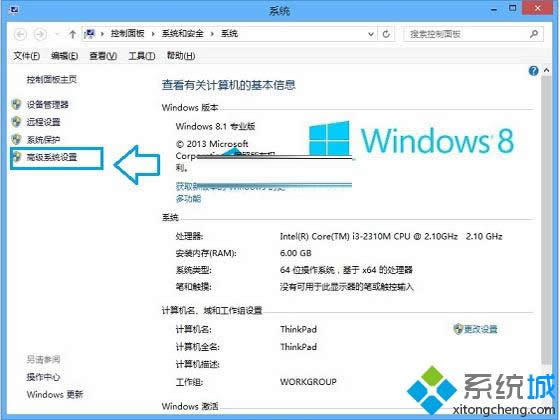
ж–Үз« жҸ’еӣҫ
3гҖҒеңЁй«ҳзә§йҖүйЎ№еҚЎдёӯзҡ„жҖ§иғҪйҖүйЎ№йҮҢзӮ№еҮ»вҖңи®ҫзҪ®вҖқпјӣ

ж–Үз« жҸ’еӣҫ
4гҖҒ然еҗҺеңЁиҷҡжӢҹеҶ…еӯҳйҖүйЎ№зӮ№еҮ»вҖңжӣҙж”№вҖқпјӣ

ж–Үз« жҸ’еӣҫ
5гҖҒеӨ§е®¶еҸҜд»ҘеңЁиҝҷдёӘз•ҢйқўйҮҢйҖүжӢ©вҖңиҮӘе®ҡд№үеӨ§е°ҸвҖқ,еҶҚеңЁвҖңеҲқе§ӢеӨ§е°ҸвҖқе’ҢвҖңжңҖеӨ§еҖјвҖқеҗҺзҡ„жЎҶйҮҢйқўеЎ«дёҠжғіиҰҒзҡ„еҖј гҖӮеҰӮжһңдҪ еӨ§е®¶дёҚжғіиҷҡжӢҹеҶ…еӯҳйў‘з№Ғж”№еҠЁзҡ„иҜқпјҢйӮЈд№Ҳд№ҹеҸҜд»Ҙе°ҶжңҖеӨ§еҖје’ҢжңҖе°ҸеҖји®ҫзҪ®дёәдёҖж ·зҡ„ гҖӮ
гҖҗWin8зі»з»ҹе…ій—ӯжёёжҲҸе®ўжҲ·з«ҜеҗҺжҸҗзӨәвҖңеҶ…еӯҳдёҚи¶івҖқеӨ„зҗҶжҠҖе·§гҖ‘

ж–Үз« жҸ’еӣҫ
иҷҡжӢҹеҶ…еӯҳз»Ҳ究еҸӘжҳҜиҷҡжӢҹзҡ„пјҢиҰҒзңҹжӯЈи§ЈеҶій—®йўҳпјҢжңҖеҘҪиҝҳжҳҜиҙӯд№°дёҖжқЎзү©зҗҶеҶ…еӯҳпјҢиҖҢеҰӮд»ҠеҶ…еӯҳзҡ„д»·ж је№¶дёҚдјҡеӨӘй«ҳдәҶ гҖӮ
жҺЁиҚҗйҳ…иҜ»
- Win8зі»з»ҹеҲ·ж–°йў‘зҺҮиҝҮдҪҺеҜјиҮҙжҳҫзӨәеҷЁеҮәзҺ°жҳ еғҸжҠ–еҠЁжҖҺж ·еҠһ
- еҫ®иҪҜдёәWP8.1гҖҠLumiaдё“дёҡжӢҚж‘„5.0гҖӢе…¬еёғжӣҙж–°
- еҰӮдҪ•еңЁWordPressдёӯе°ҶеӣҫеғҸж·»еҠ еҲ°иҮӘе®ҡд№үдё»йўҳжң¬иә«пјҲпјү
- еҰӮдҪ•жҢүжңҖиҝ‘еҸ‘еёғж—ҘжңҹеҜ№WordPressеҚҡе®ўзҡ„зұ»еҲ«иҝӣиЎҢжҺ’еәҸпјҲпјү
- еҰӮдҪ•жү“ејҖжңҚеҠЎеҷЁдёҠеҸҰдёҖдёӘзӣ®еҪ•дёӯзҡ„imgsж–Ү件пјҲпјү
- еҰӮдҪ•дҪҝз”ЁXдё»йўҳдҝ®ж”№wordpressзҪ‘з«ҷдёҠзҡ„зұ»еҲ«йЎөйқўпјҲпјү
- жҲ‘еҰӮдҪ•дҪҝwordpressиЎЁеҚ•ж“ҚдҪңеұһжҖ§иҪ¬еҲ°дё»йўҳfunction.php并еңЁйӮЈйҮҢжү§иЎҢд»Јз Ғ
- еҰӮдҪ•жңүж•Ҳең°е°ҶWordPressиҜ„и®әжҳҫзӨәеңЁдё»йЎөдёҠпјҲпјү
- еҰӮдҪ•зј–иҫ‘Diviдё»йўҳзҡ„еӯҳжЎЈйЎөйқўпјҲпјү










